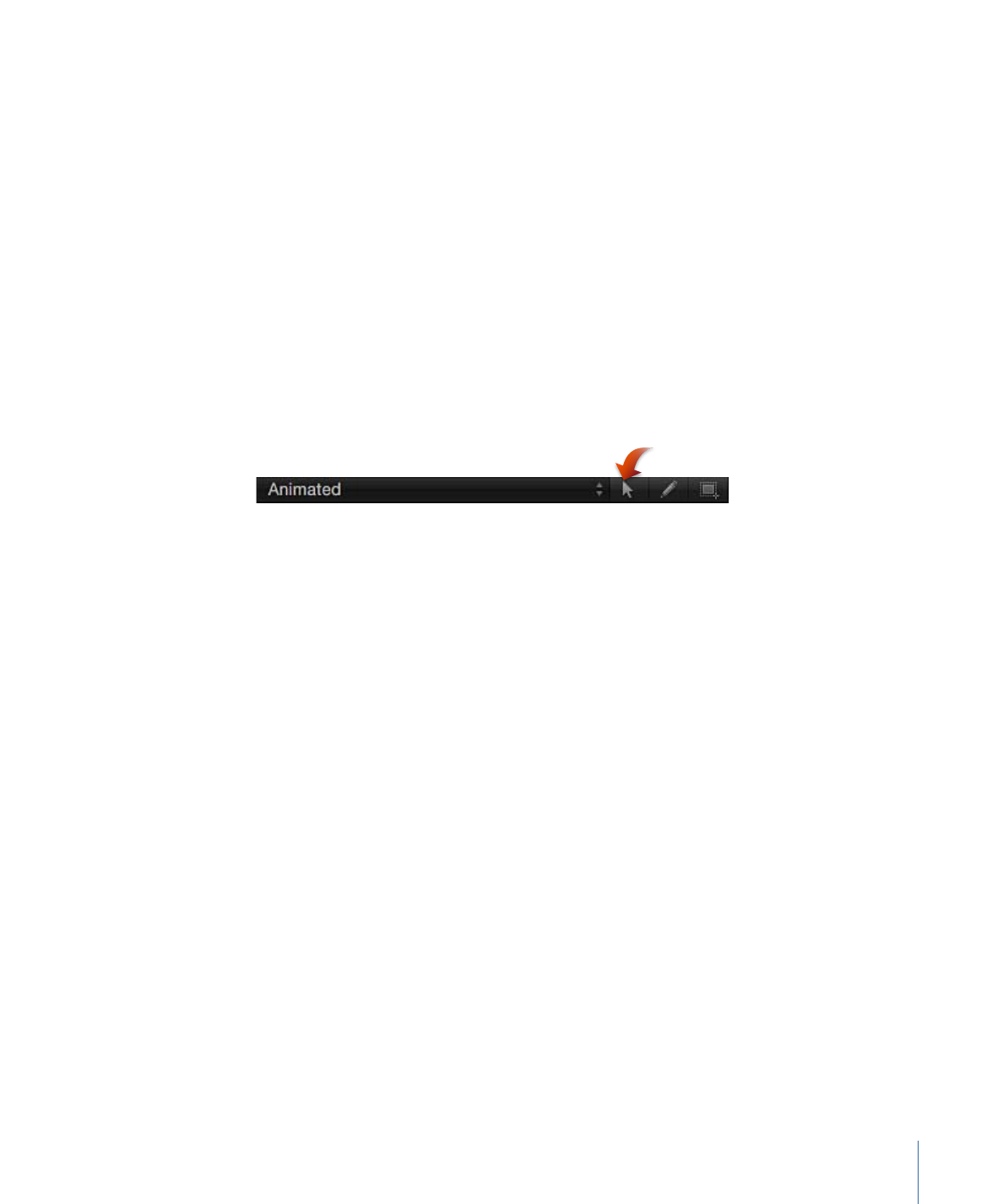
「キーフレーム編集ツール」を使う
以下の一連の手順を使用するには、「キーフレーム編集」ツール(「キーフレー
ムエディタ」パラメータリストの上にあります)を選択します。
キーフレームを追加するには
µ
キーフレームを再生ヘッドの位置に追加するには、アニメーションメニューから
「キーフレームを追加」を選択します。
既存のアニメーションカーブにキーフレームを追加するには
µ
アニメーションカーブをダブルクリックするか、Option キーを押しながらクリッ
クします。
キーフレームを追加したときに作成されるカーブは、そのカーブの残りの部分で
使用される補間方法に設定されます。たとえば、位置チャンネルはデフォルトで
ベジェカーブを使用するため、新しいキーフレームはベジェキーフレームとして
追加されます。補間方法について詳しくは、「
カーブを変更する
」を参照してく
ださい。
アニメーションカーブにキーフレームを追加して値を調整するには
µ
Option キーを押しながらカーブセグメントをドラッグします。
そのセグメントにキーフレームが追加され、キーフレームをドラッグするとその
値が表示されます。
キーフレームの値を変更するには
以下のいずれかの操作を行います:
µ
キーフレームのパラメータ値を変更するには、グラフ領域で、キーフレームを Y
軸(上下)に沿ってドラッグします。時間上の位置を変更するには、X 軸(左
右)に沿ってドラッグします。
697
第 12 章
キーフレームとカーブ
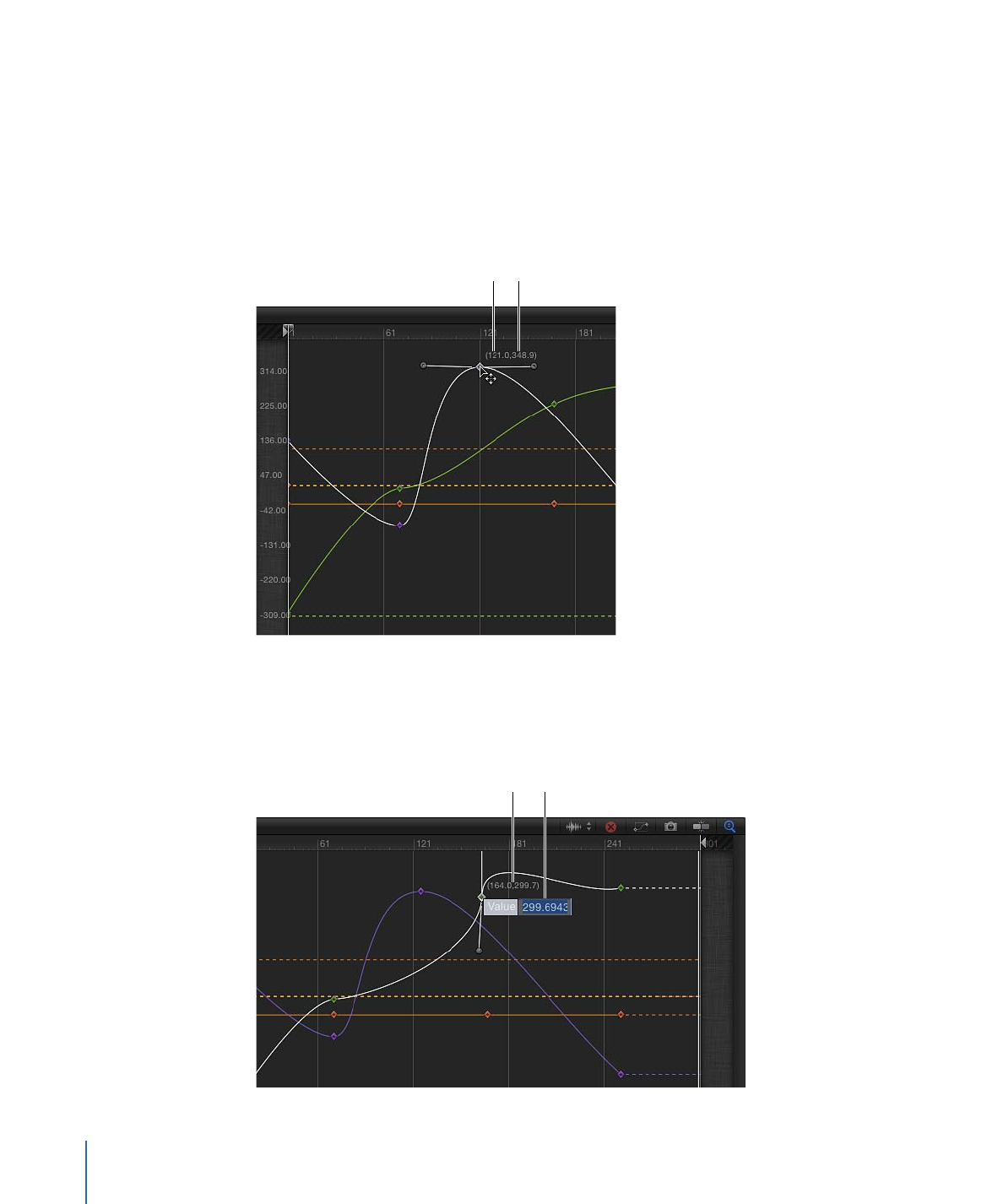
Shift キーを押しながらドラッグすると、移動を一方の軸に制限されます。
ヒント: 「Motion」環境設定ウインドウの「時間」パネルの「キーフレームエディ
タでキーフレームの時間をロック」をオンにすることで、キーフレームを Y 軸に
制限することもできます。
グラフでキーフレームをドラッグすると、キーフレームの位置と値を示す数字が
表示されます。最初の数字はフレーム番号(またはタイムコード番号)で、2 番
目の数字はパラメータ値です。
Frame number
Keyframe value
2 つのフレームを X 軸に沿って近づけるようにドラッグすると、それぞれの値は
すばやく変化します。遠ざけるようにドラッグすると、ゆっくりと変化します。
µ
変更するキーフレームをダブルクリックし、値を値フィールドに入力して、Return
キーを押します。
Current frame
Keyframe value
698
第 12 章
キーフレームとカーブ
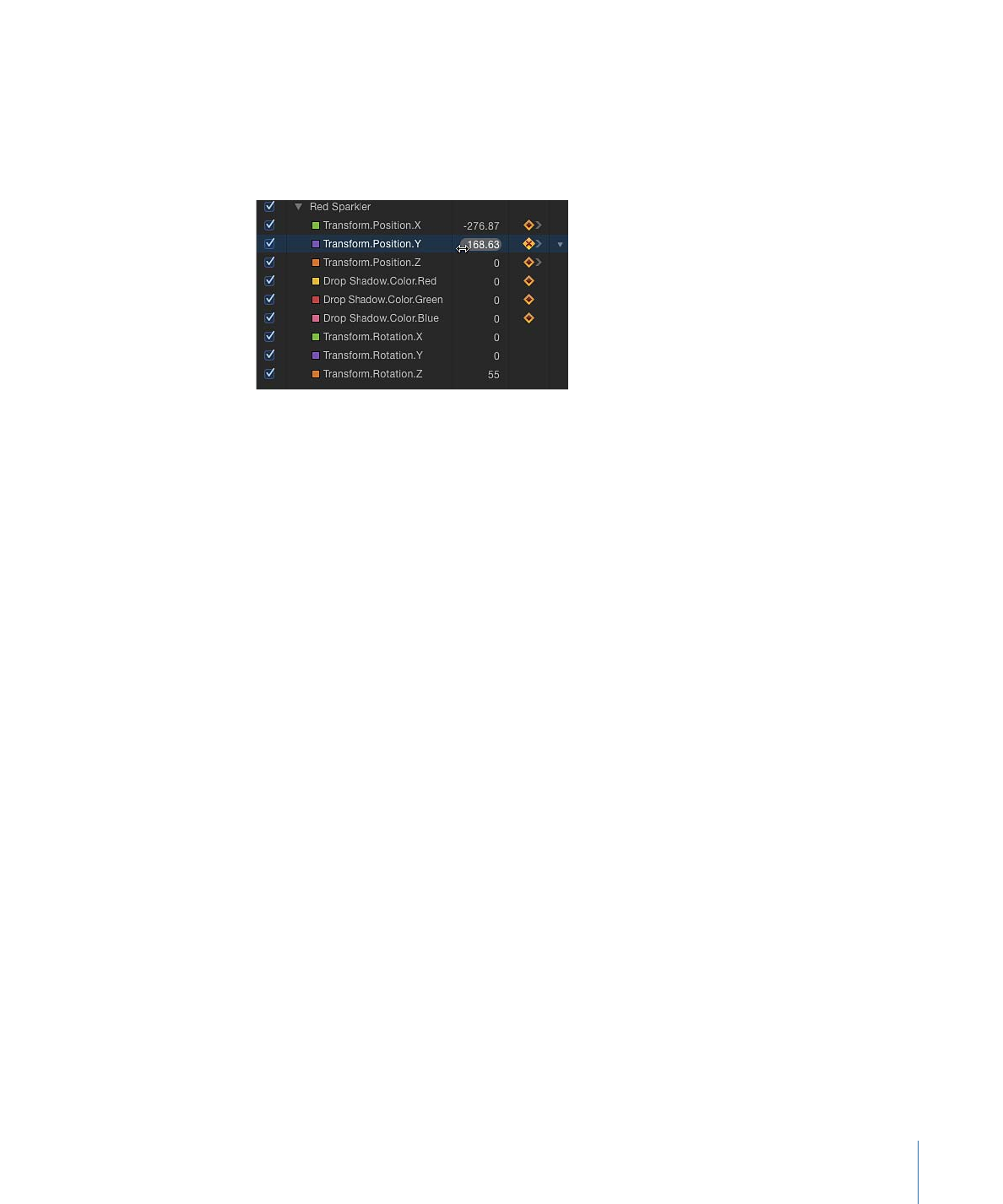
これにより、Y 軸(上下)に沿ってキーフレームの値が変更されます。
メモ: 変更を行わずにアクティブな値フィールドを出るには、Esc キーを押しま
す。
µ
パラメータリストの値スライダ内をドラッグします。
• 右側にドラッグすると、Y 軸に沿ってキーフレームの値が大きくなります。
• 左側にドラッグすると、Y 軸に沿ってキーフレームの値が小さくなります。
• Shift キーを押しながらドラッグすると、値が 10 ずつ変化します。
• Option キーを押しながらドラッグすると、値が .01 ずつ変化します。
キーフレームを特定のフレーム数だけ時間的に移動するには
1
キーフレームを選択します。
2
以下のいずれかの操作を行います:
• 選択したキーフレームを特定のフレームに移動するには: 数値を入力してか
ら Return キーを押します。
• 選択したキーフレームを特定のフレーム数だけ前に移動するには: プラス記
号(+)とフレーム数を入力してから、Return キーを押します。
• 選択したキーフレームを特定のフレーム数だけ後ろに移動するには: マイナ
ス記号(-)とフレーム数を入力してから、Return キーを押します。
キーフレームを削除するには
以下のいずれかの操作を行います:
µ
キーフレームを選択し、Delete キーを押します。
メモ: ドラッグによって複数のキーフレームを選択できます。
µ
Control キーを押しながらキーフレームをクリックし、ショートカットメニュー
の「削除」を選択します。
µ
キーフレームに移動し、パラメータのアニメーションメニューから「キーフレー
ムを削除」を選択します。
699
第 12 章
キーフレームとカーブ
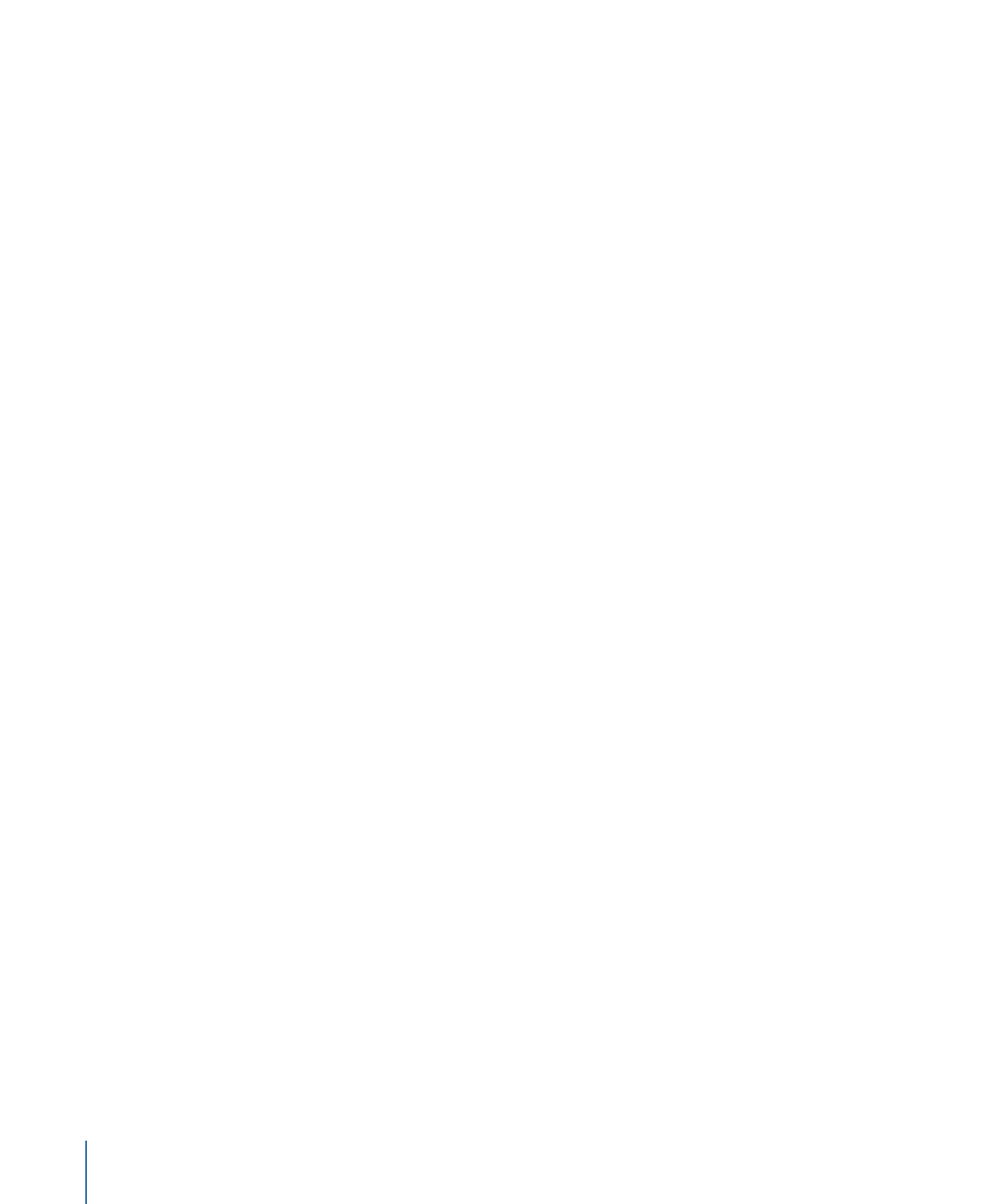
パラメータのすべてのキーフレームを削除するには
µ
パラメータリストのアニメーションメニューをクリックし、「パラメータをリ
セット」を選択します。
メモ: 「インスペクタ」のアニメーションメニューも使用できます。
グラフからは、キーフレームを変更できるほか、キーフレームの追加や削除も実
行できます。